Ինչպե՞ս գտնել Outlook- ում մուտքային էլ.փոստից ուղարկողի IP հասցեն:
Ասենք, որ Outlook- ում անհայտ ուղարկողից նամակ եք ստանում, և ցանկանում եք պարզել այս ուղարկողի IP հասցեն, ինչպե՞ս կարող եք գործ ունենալ դրա հետ: Այս հոդվածը կներկայացնի Outlook- ում մուտքային էլ.փոստից ուղարկողի IP հասցեն պարզելու ուղին:
- Outlook- ում գտնեք ուղարկողի IP հասցեն մուտքային էլ.փոստից
- Findարմանալի գործիքով գտնեք մուտքային էլ.փոստից ուղարկողի IP հասցեն
- Ավտոմատացնել էլ Auto CC / BCC, Ավտոմեքենաների փոխանցում կանոններով; ուղարկել Ավտոմատ պատասխան (Offoff Office) առանց փոխանակման սերվեր պահանջելու...
- Ստացեք նման հիշեցումներ Նախազգուշացում BCC- ի համար երբ պատասխանում եք բոլորին, երբ դուք BCC ցուցակում եք, և Հիշեցրեք հավելվածները բաց թողնելիս մոռացված հավելվածների համար...
- Բարելավել էլփոստի արդյունավետությունը Պատասխանել (Բոլորը) Հավելվածներով, Ավտոմատ ավելացրեք ողջույն կամ ամսաթիվ և ժամ ստորագրության կամ թեմայի մեջ, Պատասխանել բազմաթիվ էլ...
- Հեշտացնել էլփոստի ուղարկումը Վերհիշել նամակները, Կցման գործիքներ (Սեղմել բոլորը, ավտոմատ պահել բոլորը...), Հեռացնել կրկնօրինակները, եւ Արագ հաշվետվություն...
Outlook- ում գտնեք ուղարկողի IP հասցեն մուտքային էլ.փոստից
Outlook- ում մուտքային էլ.փոստից ուղարկողի IP հասցեն գտնելու համար կատարեք հետևյալը.
1, Կրկնակի կտտացրեք ՝ բացելու համար նշված էլ. Փոստը, որի ուղարկողի IP հասցեն դուք կգտնեք:
2, Հաղորդագրության պատուհանում սեղմեք խարիսխը ![]() է հատկորոշիչները խմբում հաղորդագրություն ներդիր ՝ Հատկություններ երկխոսության տուփը բացելու համար: Տեսեք,
է հատկորոշիչները խմբում հաղորդագրություն ներդիր ՝ Հատկություններ երկխոսության տուփը բացելու համար: Տեսեք,

ՆշումԿարող եք նաև սեղմել Հատկություններ երկխոսության վանդակը ՝ կտտացնելով Ֆայլ > Info > Հատկություններ.
3, Հատկություններ երկխոսության դաշտում անցեք Ինտերնետային վերնագրեր բաժինը, պարզել X- ծագող-IP դաշտը, և դուք կստանաք ուղարկողի IP հասցեն, ինչպես ցույց է տրված հետևյալ նկարը:

Նշում: Որոշ սպամերի մեջ, ամենայն հավանականությամբ, դուք չեք պարզի X- ծագող-IP ներկայացված է Ինտերնետային վերնագրեր բաժինը ուղղակիորեն: Այս պայմաններում խնդրում ենք շարունակել հետևյալ քայլերը:
4, Կուրսորը դրեք Ներքին վերնագրեր բաժնում, սեղմեք Ctrl + A վերնագրի բոլոր տեղեկությունները ընտրելու համար ստեղնը և այնուհետև սեղմել Ctrl + C վերնագրի բոլոր տեղեկությունները պատճենելու ստեղներ:
5, Ստեղծեք նոր Word փաստաթուղթ և սեղմեք Ctrl + V վերնագրի տեղեկատվությունը տեղադրելու ստեղները:
Եվ հիմա խնդրում ենք փնտրել տեղադրված վերնագրի փակագծերով գրված IP հասցեն: Ուղարկողի IP հասցեն, հավանաբար, գտնվում է հետևում Ընդունել դաշտը, ինչպես ցույց է տրված նկարի ներքևում:

Findարմանալի գործիքով գտնեք մուտքային էլ.փոստից ուղարկողի IP հասցեն
Եթե դուք ունեք Outlook- ի համար նախատեսված գործիքներ տեղադրված, դուք կարող եք կիրառել դրա զով Հաղորդագրության վերնագրի վերլուծիչ հատկություն ՝ Outlook- ում մուտքային էլ.փոստից ուղարկողի IP հասցեն ստանալու համար:
Outlook- ի համար նախատեսված գործիքներSupercharge Outlook-ը 100-ից ավելի պարտադիր գործիքներով: Փորձարկեք այն ԱՆՎՃԱՐ 60 օր, առանց որևէ կապի: Կարդալ ավելին... Download Now!
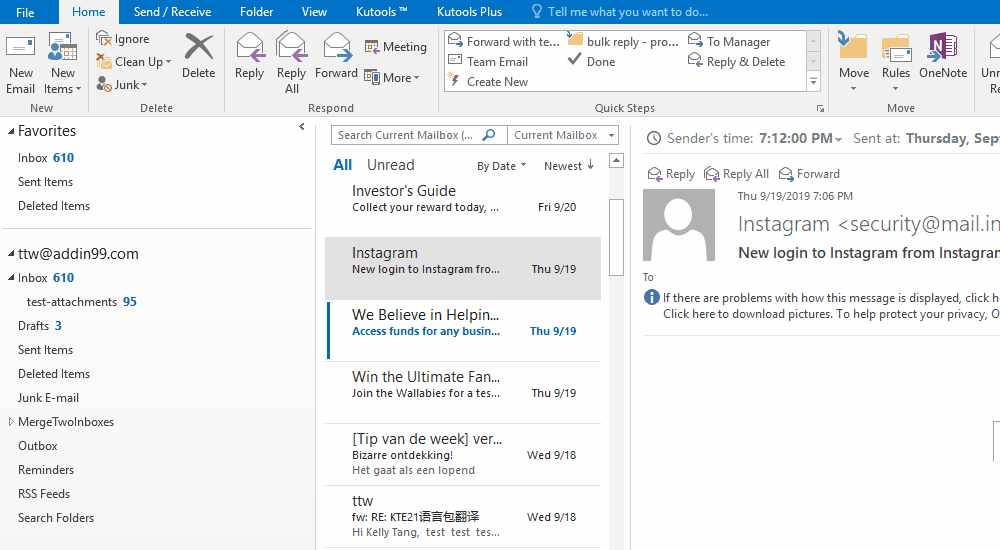
1, Ընտրեք այն էլ. Փոստը, որի ուղարկողի IP հասցեն պետք է ստանաք և կտտացրեք Kutools Plus > Հաղորդագրության վերնագրի վերլուծիչ.

2, Հաղորդագրության վերնագրի վերլուծիչ երկխոսության մեջ անցեք Source տվյալները էջանիշը, ոլորեք դեպի Ստացված- SPF բաժինը, և դուք կստանաք ուղարկողի IP հասցեն: Տեսեք,

Առնչվող հոդվածներ քանակը:
Գրասենյակի արտադրողականության լավագույն գործիքները
Outlook- ի համար նախատեսված գործիքներ - Ավելի քան 100 հզոր գործառույթ՝ ձեր Outlook-ը լիցքավորելու համար
🤖 AI Փոստի օգնական: Ակնթարթային պրոֆեսիոնալ նամակներ AI մոգությամբ. մեկ սեղմումով հանճարեղ պատասխաններ, կատարյալ հնչերանգներ, բազմալեզու վարպետություն: Փոխակերպեք էլ. փոստը առանց ջանքերի: ...
📧 Email ավտոմատացում: Գրասենյակից դուրս (հասանելի է POP-ի և IMAP-ի համար) / Ժամանակացույց ուղարկել նամակներ / Ավտոմատ CC/BCC էլփոստ ուղարկելիս կանոններով / Ավտոմատ փոխանցում (Ընդլայնված կանոններ) / Ավտոմատ ավելացնել ողջույնները / Ավտոմատ կերպով բաժանել բազմասերիստացող նամակները առանձին հաղորդագրությունների ...
📨 էլեկտրոնային կառավարման: Հեշտությամբ հիշեք նամակները / Արգելափակել խարդախության նամակները ըստ առարկաների և այլոց / Deleteնջել կրկնօրինակ նամակները / Ընդլայնված որոնում / Համախմբել Թղթապանակները ...
📁 Հավելվածներ Pro: Խմբաքանակի պահպանում / Խմբաքանակի անջատում / Խմբաքանակային կոմպրես / Auto Save- ը / Ավտոմատ անջատում / Ավտոմատ սեղմում ...
🌟 Ինտերֆեյս Magic: 😊Ավելի գեղեցիկ և զով էմոջիներ / Բարձրացրեք ձեր Outlook-ի արտադրողականությունը ներդիրներով դիտումների միջոցով / Նվազագույնի հասցնել Outlook-ը փակելու փոխարեն ...
???? Մեկ սեղմումով Հրաշքներ: Պատասխանել բոլորին մուտքային հավելվածներով / Հակաֆիշինգի էլ. նամակներ / 🕘Ցուցադրել ուղարկողի ժամային գոտին ...
👩🏼🤝👩🏻 Կոնտակտներ և օրացույց: Խմբաքանակի ավելացրեք կոնտակտներ ընտրված էլ / Կոնտակտային խումբը բաժանեք առանձին խմբերի / Հեռացնել ծննդյան հիշեցումները ...
Over 100 Նկարագրություն Սպասեք ձեր հետազոտությանը: Սեղմեք այստեղ՝ ավելին բացահայտելու համար:

